- Även om iTunes specifikt inte tillhandahåller ett alternativ, kan du fortfarande ändra platsen för iTunes-säkerhetskopiering i Windows 11.
- För att göra det måste du skapa en symbolisk länk mellan den ursprungliga och slutliga platsen.
- Du måste också identifiera om iTunes-appen har laddats ner från Apples webbplats eller Microsoft Store för att slutföra processen.
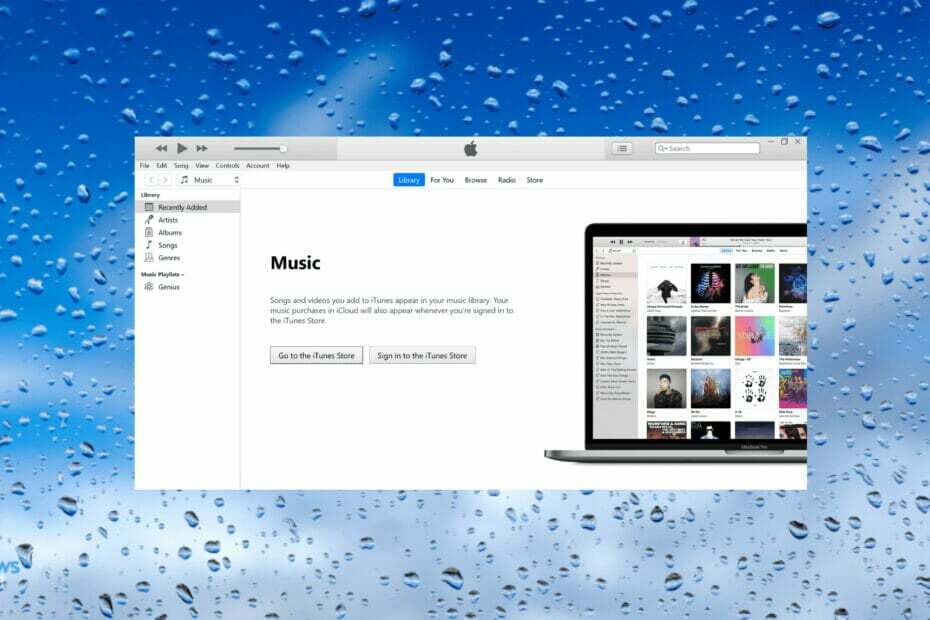
XINSTALLERA GENOM ATT KLICKA PÅ LADDA FILEN
Denna programvara kommer att reparera vanliga datorfel, skydda dig från filförlust, skadlig programvara, maskinvarufel och optimera din dator för maximal prestanda. Fixa PC-problem och ta bort virus nu i tre enkla steg:
- Ladda ner Restoro PC Repair Tool som kommer med patenterad teknologi (patent tillgängligt här).
- Klick Starta skanning för att hitta Windows-problem som kan orsaka PC-problem.
- Klick Reparera allt för att åtgärda problem som påverkar din dators säkerhet och prestanda
- Restoro har laddats ner av 0 läsare denna månad.
iTunes-appen hjälper dig att organisera saker och fungerar även som en mediaspelare. Det är ett komplett paket i den meningen. Men det har varit lite oflexibelt när det kommer till att erbjuda anpassningsalternativ till användare, och iTunes backup-plats i Windows 11 är ett exempel.
Appen tillåter dig inte att ändra säkerhetskopieringsplatsen, men det finns sätt att göra det. Kom dock ihåg att själva säkerhetskopieringsplatsen är annorlunda för versionen som laddats ner från Apples officiella webbplats och den från Microsoft Store.
Dessutom rekommenderar Apple nu Windows-användare att ladda ner den senaste versionen av iTunes från Microsoft Store, även om de tidigare versionerna fortfarande finns listade på deras webbplats.
Du kan också använda Tenorshare iCareFone, en dedikerad app för att skapa säkerhetskopior för iOS-enheter, köra ett diagnostiktest för att eliminera problem och även identifiera och ta bort dubbletter av filer samtidigt som data överförs.
Låt oss nu gå tillbaka till ämnet till hands, det vill säga hitta och ändra iTunes-säkerhetskopieringsplatsen i Windows 11.
Hur är det användbart att ändra platsen för iTunes-säkerhetskopia i Windows 11?
iTunes backup-mapp är som standard lagrad i C:-enheten och många vill ändra den. Till exempel har du C:-enheten på en SSD för bättre systemprestanda men det finns inte mycket lagringsutrymme där.
Så du kanske vill flytta den till en annan partition på hårddisken för att rensa lite lagring. Du kan göra det genom att skapa en symbolisk länk mellan iTunes-säkerhetskopians standardlagringsplats och den nya i Windows 11.
Innan vi går igenom de faktiska stegen, här är vägarna till säkerhetskopieringsmappen för iTunes-appen.
Nedladdat från Microsoft Store:%userprofile%\Apple\MobileSync\Backup
Nedladdat från Apples officiella webbplats:%APPDATA%\Apple Computer\MobileSync\Backup
Så nu när du vet hur du hittar iTunes-säkerhetskopieringsplatsen i Windows 11, låt oss se hur du kan ändra den.
Hur ändrar jag iTunes-säkerhetskopieringsplatsen i Windows 11?
NOTERA
Innan du fortsätter, se till att skapa den nya mappen i samma eller en annan partition där du vill lagra iTunes-säkerhetskopiorna från och med nu.
- Tryck Windows + E att avfyra Utforskaren, klistra in sökvägen till iTunes säkerhetskopieringsplats (från föregående avsnitt) i adressfältet högst upp, tryck Stiga påoch ta bort Säkerhetskopiering mapp.
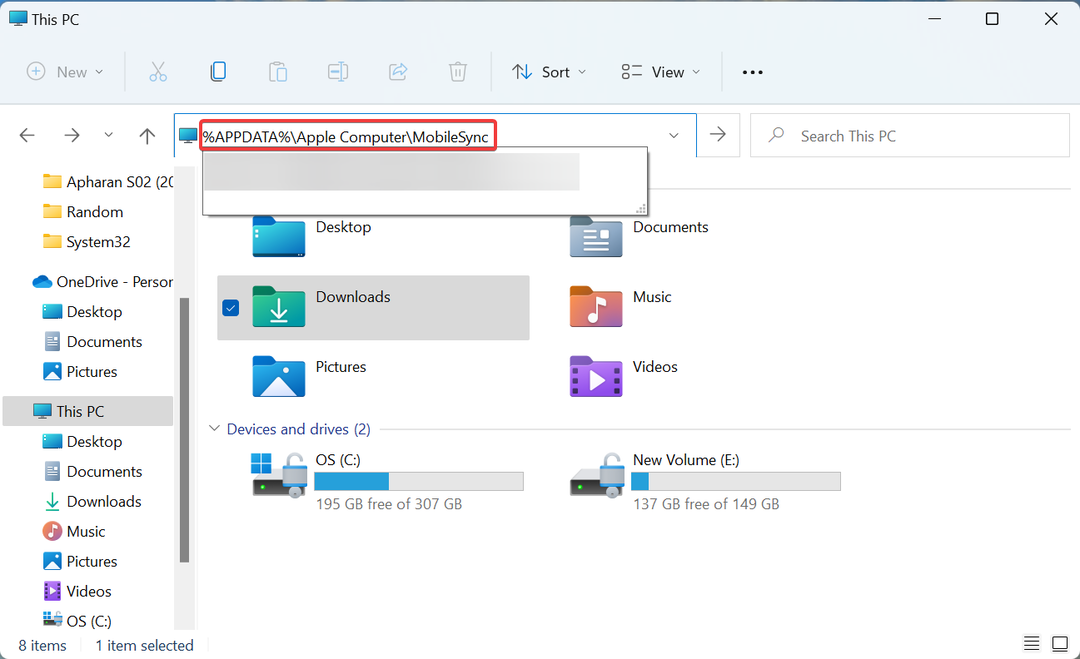
- Tryck nu Windows + S att starta Sök meny, gå in Windows Terminal i textfältet högst upp högerklickar du på det relevanta sökresultatet och väljer Kör som administratör.
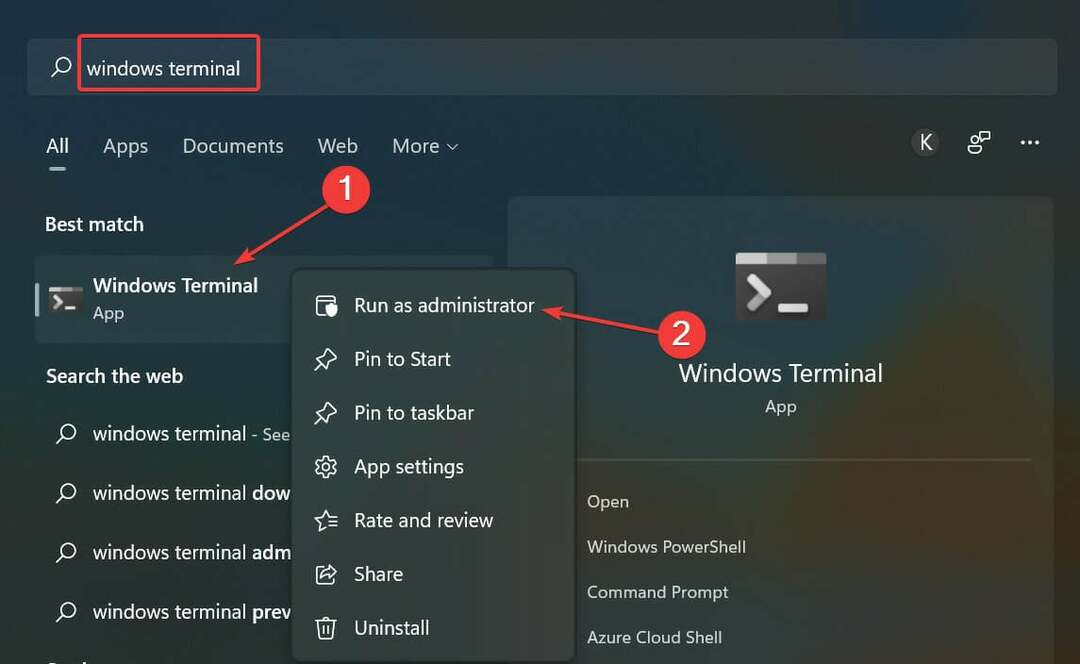
- Klick Ja i UAC (User Account Control) prompt som dyker upp.
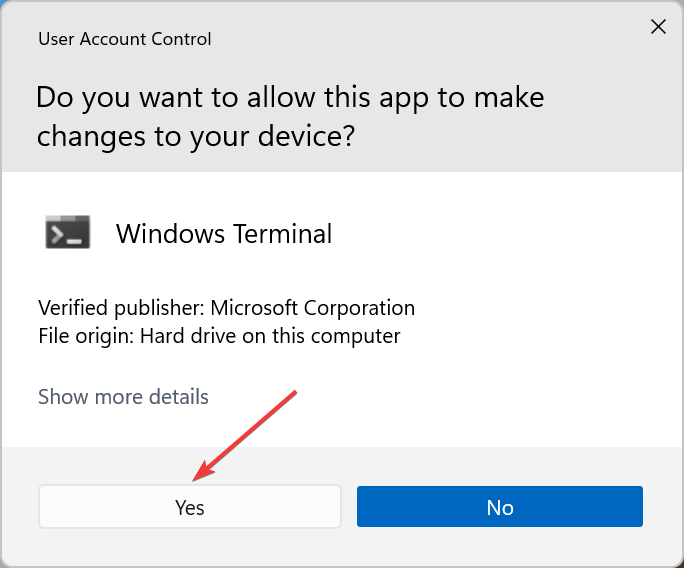
- Klicka sedan på den nedåtvända pilen högst upp och välj Kommandotolken från listan med alternativ.
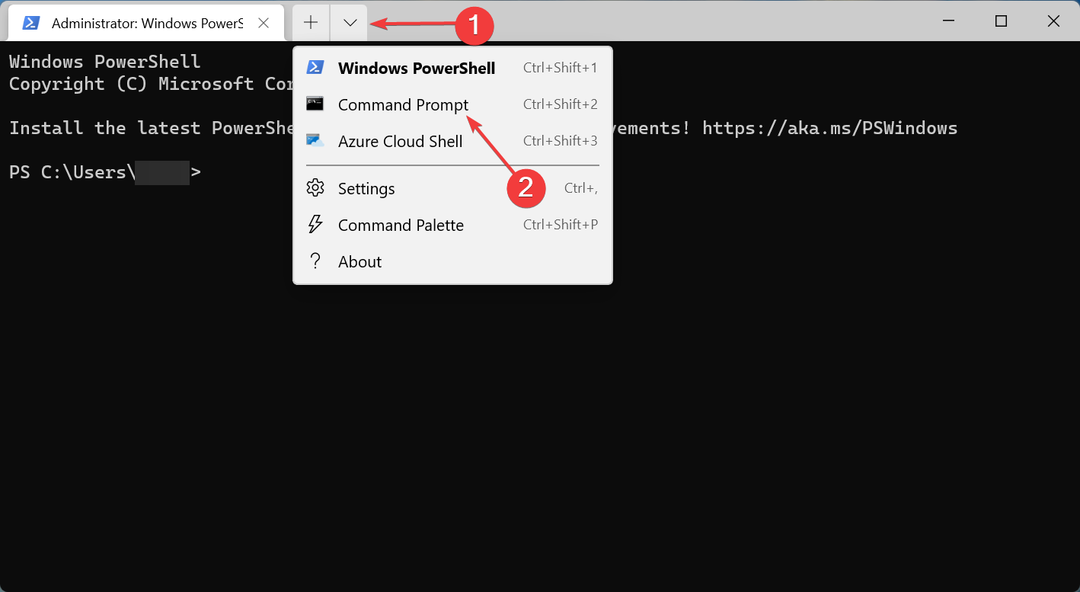
- Ange nu följande kommando samtidigt som du ersätter den ursprungliga säkerhetskopieringsplatsen och den slutliga säkerhetskopieringsplatsen med sökvägarna i ditt fall:
mklink /J "Initial backup plats" "Slutlig backup plats" - Till exempel, om iTunes-appen laddades ner från den officiella webbplatsen och måste flyttas till en mapp med namnet Säkerhetskopiering för iTunes i E: enhet, så här skulle kommandot se ut:
mklink /J "%APPDATA%\Apple Computer\MobileSync\Backup" "E:\Backup för iTunes" - Klistra in kommandot och tryck Stiga på att utföra den.
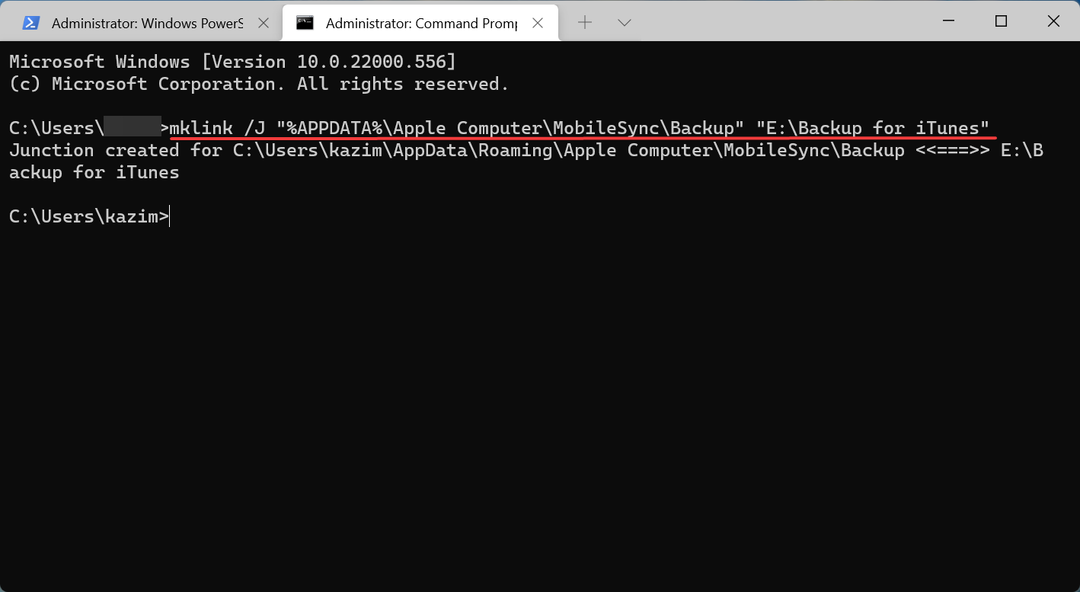
När det är gjort skapas en symbolisk länk. Från och med nu kommer alla filer som läggs till den ursprungliga säkerhetskopieringsplatsen automatiskt att flyttas till den nya iTunes-säkerhetskopieringsplatsen du just skapade i Windows 11.
Dessutom, tveka inte att kolla in den bästa alternativa programvaran för iTunes i Windows 11, om iTunes inte uppfyller alla dina krav och du letar efter en annan programvara.
Om du har några frågor, skriv ett meddelande i kommentarsfältet nedan.
 Har du fortfarande problem?Fixa dem med det här verktyget:
Har du fortfarande problem?Fixa dem med det här verktyget:
- Ladda ner detta PC Repair Tool betygsatt Bra på TrustPilot.com (nedladdningen börjar på denna sida).
- Klick Starta skanning för att hitta Windows-problem som kan orsaka PC-problem.
- Klick Reparera allt för att åtgärda problem med patenterad teknik (Exklusiv rabatt för våra läsare).
Restoro har laddats ner av 0 läsare denna månad.


